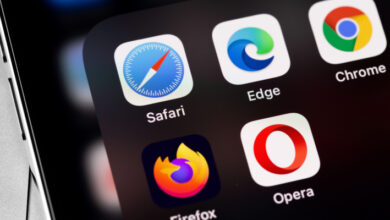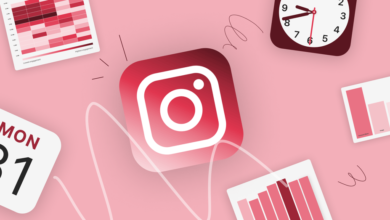به تازگی گوشی شیائومی جدیدتان را خریدهاید، تنظیمات اولیه را انجام دادهاید و حالا برای کشف قابلیتهای پیشرفتهتر آن کنجکاو هستید. همانطور که میدانید گوشیهای هوشمند شیائومی (حتی با زیربرندهای پوکو و ردمی) با رابط کاربری یا پوسته MIUI به بازار عرضه میشود. این رابط کاربری در طول زمان و به خصوص چند سال اخیر قابلیتهای زیادی را به در اکوسیستم اندروید ارائه کرده است و از این نظر جزو رابطهای کاربری جذاب به حساب میآید.
به همین دلیل، اگر برای اولین بار از MIUI استفاده میکنید و یا تا به حال فرصت کنجکاوی در گزینههای نسبتا پیشرفتهتر را نداشتهاید، توصیه میکنیم این مقاله را تا انتها مطالعه کنید تا با چند مورد از مهمترین ترفندهای گوشیهای شیائومی آشنا شوید. همچنین اگر تمایل دارید با ویژگیهای جدید رابط کاربری MIUI بیشتر آشنا شوید پیشنهاد میشود مقاله بررسی رابط کاربری MIUI 14 را مطالعه کنید.
تغییر کنترلهای حرکتی
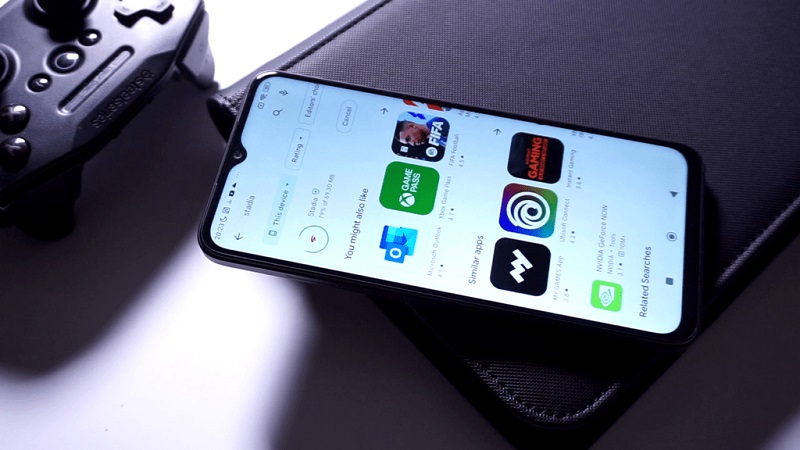
کنترلهای حرکتی یا Motion Gestures یکی از روشهای رایج برای ناوبری در گوشیهای هوشمند جدید استفاده از کنترلهای حرکتی است. این کنترلها در واقع همان دکمههای مثلث، دایره و مربع کوچکی هستند که در نوار پایینی نمایشگر قرار گرفتهاند و در اکثر گوشیهای هوشمند دیده میشود.
با این حال، کنترلهای حرکتی در گوشیهای شیائومی کمی متفاوت است. برخلاف اکثر گوشیها، دکمههای بازگشت (Back) و برنامههای در حال اجرا (Multitask) معمولا چیدمان متفاوتی دارند. اگر میخواهید این چیدمان را تغییر دهید کافیست به مسیر Settings > Additional Settings > Full Screen Display بروید تا به لیست کاملی از گزینههای مربوط به دکمههای ناوبری دسترسی داشته باشید.
در این بخش حتی میتوانید به طور کامل این دکمهها را حذف کنید و در عوض از حرکات انگشت خود بر روی نمایشگر برای ناوبری در رابط کاربری استفاده کنید.
تغییر تصویر پسزمینه و آیکونها

یکی از بزرگترین جذابیتهای اندروید، قابلیت شخصیسازی تقریبا هر چیزی است و معمولا اکثر افراد اولین بخشی را که تغییر میدهند تصویر پسزمینه است تا حس مالکیت یک دستگاه شخصی را داشته باشند. سادهترین راه برای انجام این کار، نگهداشتن انگشتتان در صفحه اصلی و در یک نقطه خالی است تا گزینههای شخصیسازی شامل یک آیکون مربعی در گوشه پایین سمت چپ در دسترس قرار بگیرد.
بر روی این آیکون ضربه بزنید تا به منوی شخصیسازی پوسته بروید. در این بخش میتوانید پوستههای مختلف، آهنگهای زنگ و حتی فونتهای متنوع را انتخاب کنید.
بهروزرسانی نرمافزار
دریافت آخرین نسخه از نرمافزار در دستگاههای اندرویدی اهمیت زیادی دارد تا از امنیت گوشی خود مطمئن شوید. برای اینکه چک کنید دستگاه شما به آخرین بهروزرسانی نرمافزار مجهز است، کافیست به مسیر Settings > About Phone بروید و بر روی لوگوی بزرگ MIUI 13 در قسمت بالایی سمت چپ منو ضربه بزنید تا به صورت خودکار بهروزرسانیهای جدید را بررسی و دانلود کند.
مخفی کردن ناچ نمایشگر
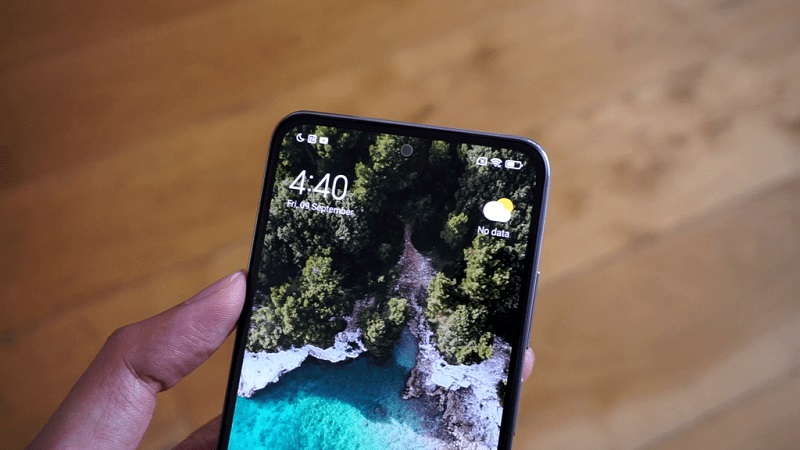
برخی از گوشیهای شیائومی دارای یک ناچ کوچک قطرهای شکل در قسمت بالایی نمایشگر هستند. حتی گوشیهای جدیدتر که دوربین سلفی درون حفره نمایشگر قرار گرفته است، باز هم ممکن است مورد پسند عدهای از کاربران نباشد. در رابط کاربری MIUI میتوانید یک حاشیه سیاه به قسمت بالایی نمایشگر اضافه کنید تا این ناچ قابل رویت نباشد.
به این منظور به مسیر Settings > Notification & Control Center > Status Bar > Hide Notch بروید. شما حتی میتوانید ناچ یا حفره دوربین را فقط در برخی از اپلیکیشنها یا بازیها پنهان کنید.
دسترسی به کنترل سنتر
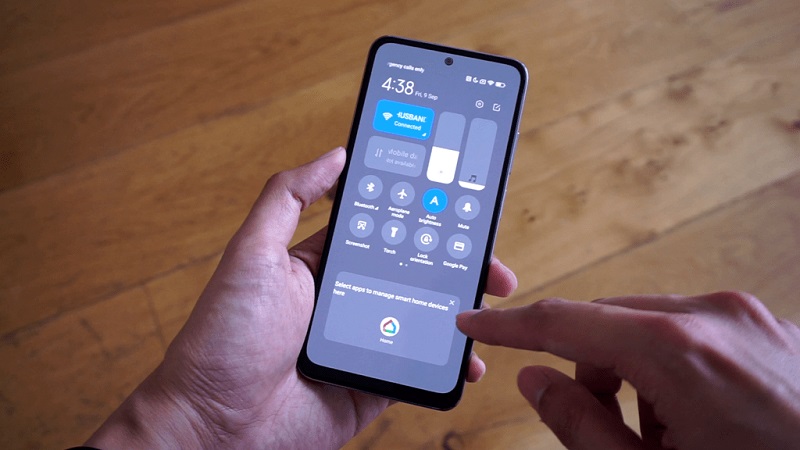
Control Center در تمام رابطهای کاربری یک بخش بسیار مهم است که روزانه چندین بار از آن استفاده میکنیم. در رابط کاربری MIUI و به خصوص نسخه ۱۳ آن، بهبودهای زیادی در کنترل سنتر اعمال شده است. وقتی از سمت چپ بالای صفحه انگشت خود را به سمت پایین بکشید اعلانها را مشاهده میکنید و اگر این کار را از سمت راست صفحه انجام دهید میتوانید دکمههای مربوط به WiFi، بلوتوث و موارد دیگر را ببینید.
اگر میخواهید این قابلیت را سفارشی کنید، با رفتن به مسیر Settings > Notifications & Control Center میتوانید تنظیمات زیادی را برای نحوه نمایش اعلانها و کنترل سنتر پیدا کنید. از آنجایی که کنترل سنتر میانبرهای بسیار کارآمدی را در دسترس قرار میدهد، توصیه میکنیم حتما برای آشنایی با گزینههای این بخش وقت بگذارید.
قابلیت Game Turbo

اگرچه شیائومی در گذشته گوشیهای گیمینگ را فقط در سری بلک شارک عرضه میکرد اما در حال حاضر این کمپانی تقریبا در تمام سریهای میانرده و بالاتر به گیمینگ اهمیت میدهد. شیائومی ابزار خاصی تحت عنوان Game Turbo را برای لذت بردن بیشتر گیمرها در دسترس قرار داده است. با فعالسازی این ابزار، تمام منابع سختافزاری گوشی به اجرای بازی اختصاص داده میشود تا بهترین عملکرد ممکن را تجربه کنید.
اگر از یک گوشی میانرده مانند Poco F4 GT یا سایر گوشیهای نسبتا جدید شیائومی استفاده میکنید با فعالسازی این قابلیت میتوانید بهبود عملکرد را تجربه کنید. به این منظور به بخش Settings بروید و در قسمت نوار جستجو عبارت «Game Turbo» را تایپ کنید تا این برنامه فورا اجرا شود.
حالا میتوانید لیستی از تمام بازیهای نصب شده در گوشی خودتان را ببینید. اگر بازی موردنظرتان در لیست نبود میتوانید به صورت دستی آن را اضافه کنید. شما میتوانید تنظیمات عملکردی را برای هر بازی به صورت مجزا مشخص کنید تا بهترین تجربه گیمینگ را از گوشی شیائومی خود داشته باشید.
تغییر نمایشگر همیشه روشن

اگر از یک گوشی پرچمدار مانند Xiaomi 13 Ultra استفاده میکنید، نمایشگر OLED آن از قابلیت همواره روشن یا Always-On پشتیبانی میکند. این قابلیت به شما اجازه میدهد تا اعلانها، یادآوریها و سایر اطلاعات مهم را بدون نیاز به برداشتن گوشی یا باز کردن قفل صفحه مشاهده کنید.
برای دسترسی به تنظیمات نمایشگر همواره روشن به مسیر Settings > Always-on display & Lock Screen > Always-on display بروید و تمها و طراحیهای دلخواهتان را انتخاب کنید.
تنظیم نرخ نوسازی نمایشگر
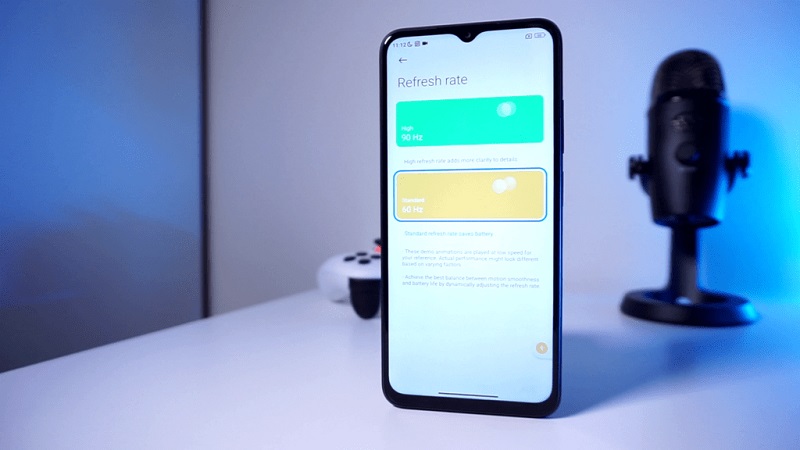
گوشیهای میانرده و پرچمدار جدید شیائومی از قابلیت نرخ نوسازی متغیر پشتیبانی میکنند. اگر میخواهید مصرف باتری را کاهش بدهید، میتوانید نرخ نوسازی نمایشگر را در کمترین حالت ممکن تنظیم کنید. برای انجام این کار کافیست به مسیر Settings > Display > Refresh rate بروید و از آنجا یکی از نرخهای ۶۰، ۹۰، ۱۲۰ یا ۱۴۴ هرتز را بسته به گوشی خود انتخاب کنید.
تغییر منوی دسترسپذیری
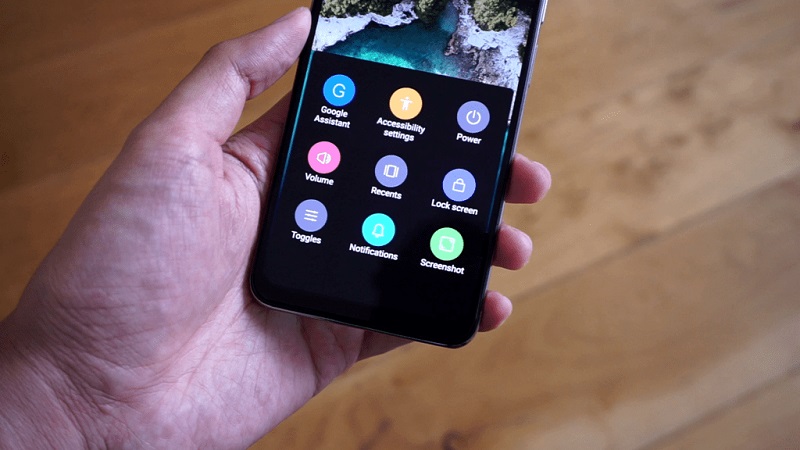
اگر میخواهید به میانبرهای خاصی به صورت فوری دسترسی داشته باشید، میتوانید میانبر منوی دسترسپذیری یا Accessibility Menu را در گوشی خود فعال کنید. این میانبر گاهی اوقات به عنوان Quick Ball شناخته میشود و با مراجعه به مسیر Settings > Additional Settings > Accessibility > Accessibility Menu به راحتی میتوانید آن را فعال کنید.
با این کار، یک دکمه شناور در گوشه پایین سمت چپ نمایشگر ظاهر میشود که امکان دسترسی سریع به منوی پاور، لاک اسکرین، تنظیمات بلندی صدا و موارد دیگر را میسر میکند.